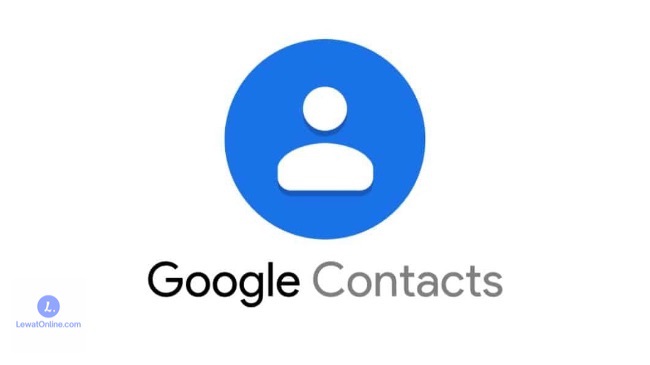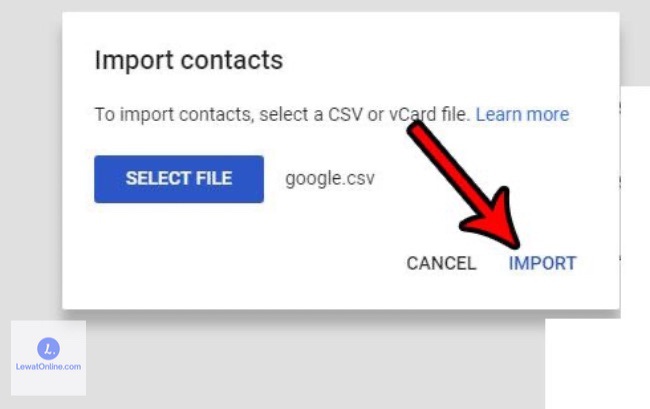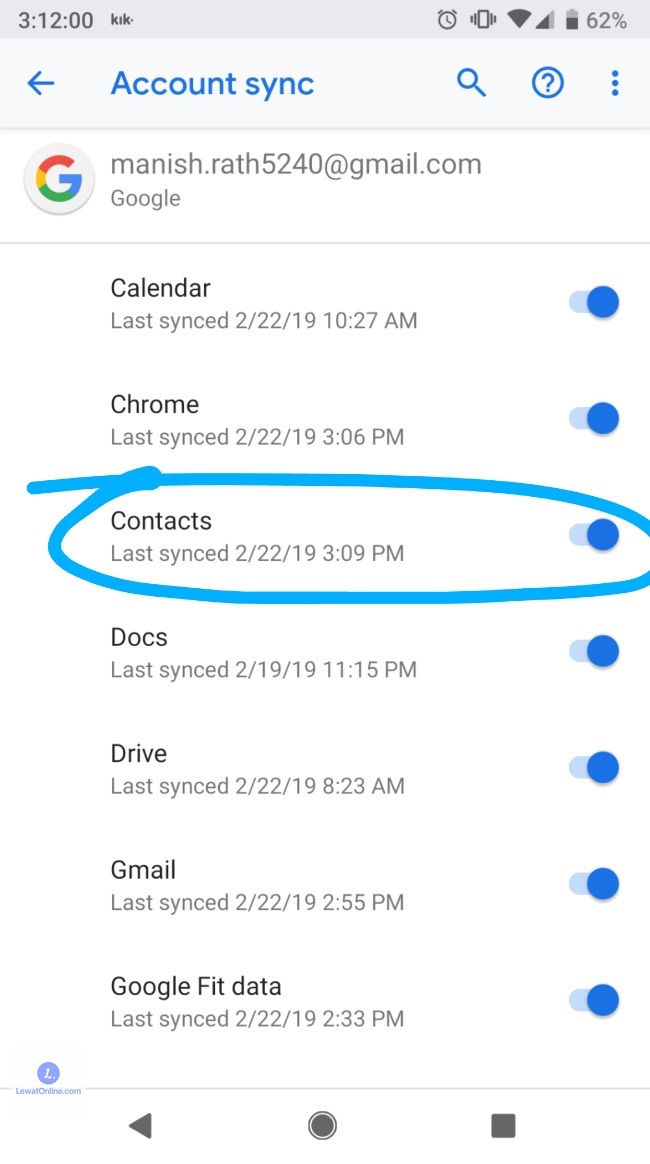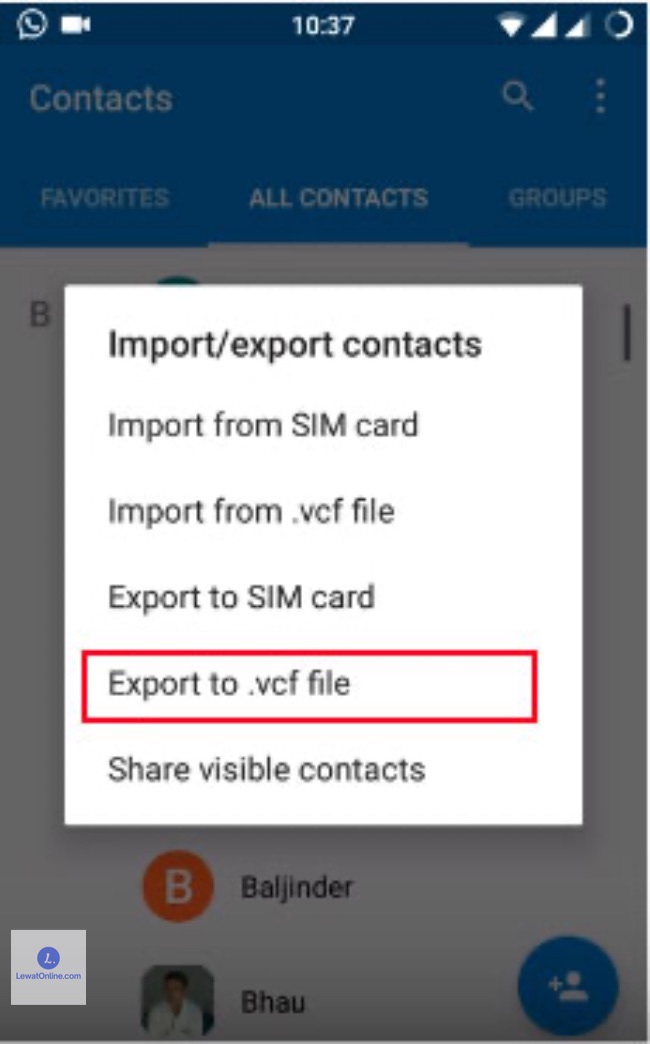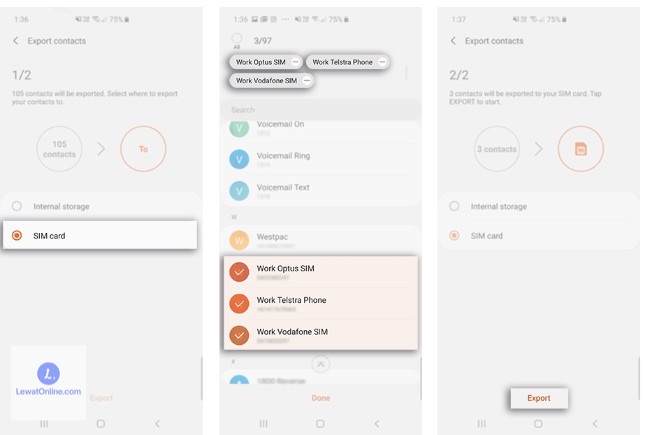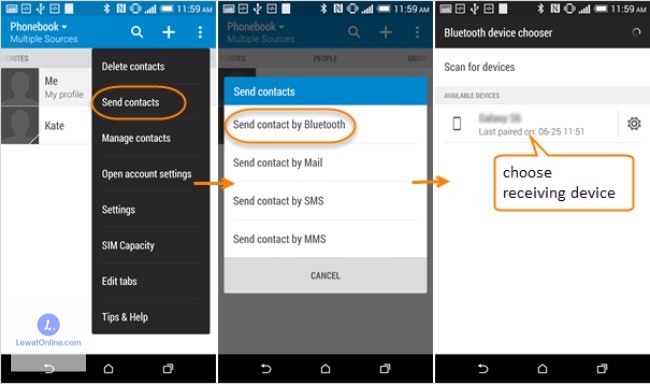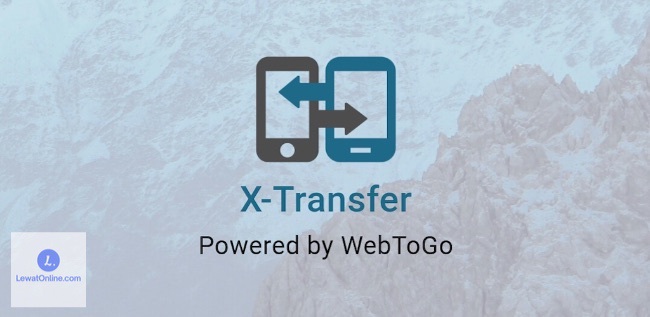Memang menyenangkan jika memiliki perangkat Android baru. Ada banyak fitur baru dan tentu saja performa yang lebih bagus dengan OS Android terbaru. Masalah muncul ketika ingin memindahkan kontak dari ponsel lama ke ponsel baru. Lalu, bagaimana cara pindah kontak ke HP baru?
Secara umum, untuk memindahkan kontak dari HP satu ke HP lain bisa menggunakan dua cara, yakni cara online dan offline. Baik offline maupun online, keduanya memiliki keunggulan dan kemudahan masing-masing. Silahkan pilih cara mana yang paling mudah untuk dilakukan.
Cara ini bisa diikuti untuk pengguna Android maupun Iphone, dengan begitu menambah kontak ke HP baru tidak perlu dengan cara manual lagi yang bisa membuang-buang waktu.
Cara Pindah Kontak Ke HP Baru
Cara pindah kontak ke smartphone baru bisa dengan beberapa trik berikut ini. Pilih saja mana yang paling mudah dan cepat, semuanya dijamin work 100% untuk memindahkan kontak dengan waktu yang singkat.
1. Gunakan Sinkronisasi Akun Google (Google Contact)
Semua ponsel Android, memiliki aplikasi bawaan bernama Google Contact. Kontak yang tersimpan di aplikasi ini berarti mereka juga tersimpan di akun Google. Sehingga untuk memindahkannya cukup dengan menambahkan akun Google yang sama di handphone baru.
Jika belum ada aplikasi Google Contact, silahkan download dan install di kedua ponsel terlebih dahulu. Lebih jelasnya, ikuti cara ini;
Unduh dan Install Google Contact
- Aktifkan perangkat Android seperti biasa
- Cari aplikasi Google Play Store
- Di kolom pencarian, ketik Google Contact
- Muncul daftar aplikasi kontak, pilih Google Contact
- Unduh dan Pasang atau Install
- Biarkan berjalan otomatis
Pindahkan kontak via Google Contact
- Buka aplikasi Google Contact
- Ketuk Menu Utama, ada di sudut kiri, sebelah atas
- Pilih Pengaturan
- Scroll ke bawah, tap menu Impor
- Pilih lokasi di mana kontak tersimpan (bisa di Telepon atau SIM)
- Klik Berikutnya (Next)
- Muncul layar baru, pilih akun Google yang akan digunakan untuk memindahkan dan menyimpan kontak secara online
- Jika sudah, maka kontak akan disimpan di akun Google tersebut
- Sekarang kontak dari SIM atau Telepon sudah tersimpan di akun Google
Menambahkan kontak di HP Baru via Google Contact
- Aktifkan smartphone baru yang akan digunakan untuk memindahkan kontak
- Buka aplikasi Google Contact yang sudah terpasang sebelumnya
- Buka menu Pengaturan
- Pilih menu Akun
- Tambahkan akun Google yang sama (jika belum ada)
- Klik Akun Google Anda
- Tap Sinkronisasi Akun
- Ketuk Kontak
- Maka semua kontak yang sebelumnya dipindahkan di akun Google, akan secara otomatis berpindah ke HP baru
2. Cara Pindah Kontak ke HP Baru dengan File VCF
Cara memindahkan kontak ke smartphone baru berikutnya adalah dengan mengekspor kontak dalam bentuk file VCF (virtual contact file). Jika sudah dalam bentuk file VCF, maka kontak bisa dipindahkan ke mana saja, via apa saja bisa kirim dari WA, bluetooth, aplikasi sharing seperti Share-IT dan lainnya.
Mari kita lihat bagaimana membuat kontak menjadi file VCF;
- Aktifkan telepon seperti biasa
- Klik aplikasi Kontak
- Di dalam aplikasi, klik Menu Utama, di sebelah kiri atas
- Pilih menu Pengaturan
- Klik Ekspor
- Pilih lokasi file VCF akan disimpan
- Pilih Penyimpanan bersama Internal
- Pilih kontak yang akan diekspor menjadi file VCF
- Klik Lanjutkan atau Ekspor
- Sekarang di penyimpanan ponsel, sudah ada file bernama VCF
Pindahkan file ke ponsel baru dari VCF:
- Gunakan apa saja untuk mengirim file, bisa WA, Share IT, bluetooth, Messenger atau apa saja
- Kirim file VCF dari HP lama ke HP baru
- Download file VCF di HP baru
- Klik pada file maka akan secara otomatis kontak tersimpan di HP baru
3. Pindahkan Kontak via SIM Card
Cara pindah kontak ke HP baru di sini adalah dengan menyimpan kontak di SIM Card, dan memindahkan SIM Card dari telepon lama ke telepon baru. Tapi, penyimpanan kontak di SIM Card sendiri terbatas. Kira-kira hanya bisa menyimpan sampai kurang dari 500 kontak saja.
Ikuti cara berikut;
- Aktifkan telepon seperti biasa
- Klik aplikasi Kontak
- Di dalam aplikasi, klik Menu Utama, di sebelah kiri atas
- Pilih menu Pengaturan
- Klik Impor
- Pilih SIM Card
- Pilih Kontak yang akan disimpan ke SIM
- Klik Simpan / Pindahkan / Lanjutkan
- Sekarang kontak sudah berpindah ke SIM
- Cabut SIM card dari smartphone lama
- Pindahkan SIM card ke smartphone baru
Kekurangan pemindahan kontak via SIM Card ini adalah kapasitas penyimpanannya sedikit. Jadi jika kamu punya banyak kontak yang tersimpan di HP, ada kemungkinan kontaknya tidak bisa tertransfer semua.
4. Bagikan Kontak Via Bluetooth
Kontak juga bisa dipindahkan dengan mudah via Bluetooth. Cara pindah kontak ke HP baru ini adalah:
- Aktifkan telepon seperti biasa
- Klik aplikasi Kontak
- Muncul daftar kontak
- Pilih kontak yang akan dipindahkan
- atau klik Pilih Semua
- Ketuk Menu di sebelah kanan atas (titik tiga)
- Pilih Bagikan
- Muncul beberapa opsi, pilih Bluetooth
- Pastikan di ponsel baru Bluetooth sudah aktif
- Selanjutnya di HP lama, tap Kirim
- Di handphone baru, akan muncul notifikasi Bluetooth, klik Terima
- Proses pemindahan akan berlangsung
5. Gunakan Aplikasi Pihak Ketiga
Cara memindahkan kontak ke handphone baru bisa juga dengan menggunakan aplikasi pihak ketiga. Ada banyak nama aplikasi yang berfungsi untuk memindahkan kontak. Salah satu yang direkomendasikan adalah aplikasi X-Transfer.
Aplikasi ini akan memindahkan kontak secara otomatis dengan catatan;
- Aplikasi harus ada di kedua telepon
- Tidak perlu menggunakan data internet, bisa dengan offline
- Tidak bisa memilih kontak, artinya semua kontak akan dipindahkan
Caranya adalah seperti ini;
Unduh dan Install X-Transfer
- Aktifkan perangkat Android seperti biasa
- Cari aplikasi Google Play Store
- Di kolom pencarian, ketik X-Transfer
- Muncul daftar aplikasi kontak, pilih X-Transfer
- Unduh dan Pasang atau Install
- Biarkan berjalan otomatis
Memindahkan kontak via X-Transfer
- Buka aplikasi X-Transfer di kedua ponsel
- Matikan data internet
- Hubungkan via Wi-Fi Direct
- Di ponsel lama, nyalakan Hotspot dan Wi-Fi Direct akan muncul secara otomatis
- Di ponsel baru, nyalakan Hotspot dan hubungkan dengan ke ponsel lama
- Aplikasi X-Transfer bisa meminta QR Code
- Pindai QR Code menggunakan salah satu ponsel
- Jika berhasil, pilih file yang akan dibagikan, ketuk atau ceklis Kontak
- Jangan ceklis selain Kontak karena kita hanya akan memindahkan Kontak saja
- Klik Lanjutkan
- Proses pemindahan akan berjalan otomatis
- Buka aplikasi Kontak di telepon baru
- Maka akan lihat semua kontak sudah pindah
Sebenarnya, masih ada beberapa cara pindah kontak ke HP baru seperti menggunakan fitur Nearby Share dari Google untuk versi Android terbaru. Caranya sama dengan menggunakan Bluetooth. Semua cara ini sudah terbukti efektif untuk memindahkan kontak. Jadi, pilih saja salah satu dari cara di atas. Jika salah satu tidak bisa digunakan, bisa coba cara lainnya ya!